win7局域网无法访问没有权限访问文件夹怎么解决
更新时间:2023-05-18 11:38:57作者:runxin
我们在使用win7系统办公的过程中,在局域网内的电脑可以通过设置共享文件方便共同浏览,可是有些用户在win7电脑局域网内打开共享文件时却遇到了无法访问没有权限访问的提示,对此应该怎么解决呢?下面小编就给大家带来win7局域网无法访问没有权限访问文件夹解决方法。
具体方法:
1、"win+R"快捷键打开运行输入"gpedit.msc",点击确定打开。
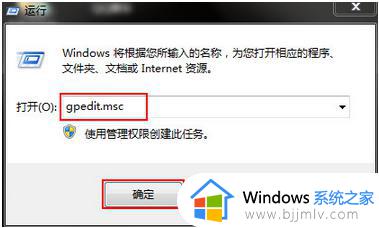
2、进入组策略编辑器,依次点击"计算机配置——Windows设置——安全设置——本地策略——用户权限分配"。找到右侧中的"拒绝从网络访问这台计算机"双击打开。
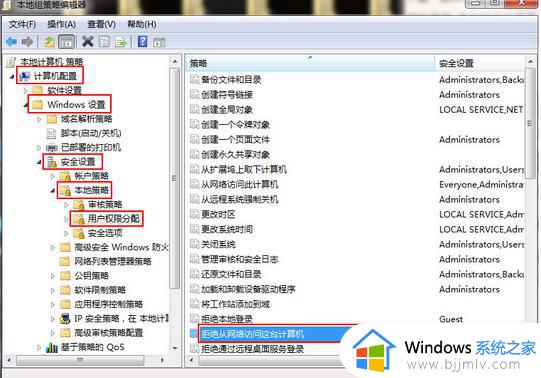
3、最后在打开的窗口中,将其中的"Guest"选中点击"删除"按钮,点击确定保存即可。
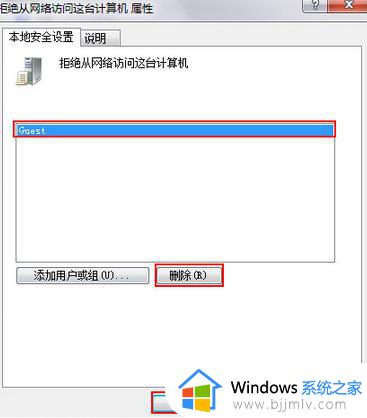
上述就是关于win7局域网无法访问没有权限访问文件夹解决方法了,有遇到这种情况的用户可以按照小编的方法来进行解决,希望能够帮助到大家。
win7局域网无法访问没有权限访问文件夹怎么解决相关教程
- win7访问共享文件夹没有权限访问怎么办 win7访问共享提示没有权限解决方法
- win7无法访问共享文件夹提示没有权限怎么办 win7共享文件夹访问不了没有权限如何处理
- win7共享文件夹无法访问,没有权限使用网络资源怎么解决
- win7不能访问共享文件夹权限怎么办 win7没有权限访问共享文件夹如何解决
- win7访问文件共享提示没有权限怎么办 win7文件共享后没有权限访问如何解决
- win7访问共享文件提示您没有权限访问如何解决
- windows7没有权限访问共享文件夹怎么办 windows7文件共享提示没有权限访问处理方法
- win7共享文件夹无法访问,没有权限使用网络资源怎么办
- win7共享无访问权限怎么解决 win7无权限访问共享文件夹解决方法
- win7共享打印机无权限访问权限如何解决 win7共享打印机没有权限访问权限怎么处理
- win7系统如何设置开机问候语 win7电脑怎么设置开机问候语
- windows 7怎么升级为windows 11 win7如何升级到windows11系统
- 惠普电脑win10改win7 bios设置方法 hp电脑win10改win7怎么设置bios
- 惠普打印机win7驱动安装教程 win7惠普打印机驱动怎么安装
- 华为手机投屏到电脑win7的方法 华为手机怎么投屏到win7系统电脑上
- win7如何设置每天定时关机 win7设置每天定时关机命令方法
热门推荐
win7系统教程推荐
- 1 windows 7怎么升级为windows 11 win7如何升级到windows11系统
- 2 华为手机投屏到电脑win7的方法 华为手机怎么投屏到win7系统电脑上
- 3 win7如何更改文件类型 win7怎样更改文件类型
- 4 红色警戒win7黑屏怎么解决 win7红警进去黑屏的解决办法
- 5 win7如何查看剪贴板全部记录 win7怎么看剪贴板历史记录
- 6 win7开机蓝屏0x0000005a怎么办 win7蓝屏0x000000a5的解决方法
- 7 win7 msvcr110.dll丢失的解决方法 win7 msvcr110.dll丢失怎样修复
- 8 0x000003e3解决共享打印机win7的步骤 win7打印机共享错误0x000003e如何解决
- 9 win7没网如何安装网卡驱动 win7没有网络怎么安装网卡驱动
- 10 电脑怎么设置自动保存文件win7 win7电脑设置自动保存文档的方法
win7系统推荐
- 1 雨林木风ghost win7 64位优化稳定版下载v2024.07
- 2 惠普笔记本ghost win7 64位最新纯净版下载v2024.07
- 3 深度技术ghost win7 32位稳定精简版下载v2024.07
- 4 深度技术ghost win7 64位装机纯净版下载v2024.07
- 5 电脑公司ghost win7 64位中文专业版下载v2024.07
- 6 大地系统ghost win7 32位全新快速安装版下载v2024.07
- 7 电脑公司ghost win7 64位全新旗舰版下载v2024.07
- 8 雨林木风ghost win7 64位官网专业版下载v2024.06
- 9 深度技术ghost win7 32位万能纯净版下载v2024.06
- 10 联想笔记本ghost win7 32位永久免激活版下载v2024.06